Windows 8.1에서 참 바를 완전히 비활성화하는 방법
참 바가 데스크탑의 성가심에도 불구하고 Windows 8.1에서 Microsoft는 사용자가 왼쪽 상단 모서리를 비활성화하도록 허용하기로 결정했습니다. (Switcher라고도 함) 및 오른쪽 상단 모서리에 있으므로 마우스 포인터를 해당 모서리로 가리킬 때 Metro Charms Bar가 짜증나지 않습니다. 그러나 오른쪽 하단 모서리는 남아 있습니다. 특히 바탕 화면에서 참 표시줄을 사용할 수 없는 경우 오른쪽 하단 모서리도 비활성화하는 데 관심이 있을 수 있습니다.
이 기사에서는 Windows 8.1의 설정을 사용하여 활성 모서리를 비활성화하는 방법을 살펴보겠습니다. 또한 오른쪽 하단 모서리를 비활성화하는 해결 방법을 살펴보겠습니다.
광고
위에서 언급했듯이 Windows 8.1은 왼쪽 상단 모서리와 오른쪽 상단 모서리를 비활성화하는 기본 방법을 제공합니다. 비활성화하려면 작업 표시줄을 마우스 오른쪽 버튼으로 클릭하고 "속성"을 선택하십시오.
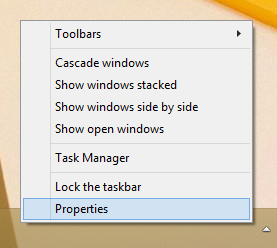
다음 창에서 탐색 탭으로 전환하고 다음 옵션을 선택 취소합니다.
- 내가 오른쪽 상단을 가리킬 때 매력을 보여
- 왼쪽 상단을 클릭하면 최근 앱 간에 전환합니다.
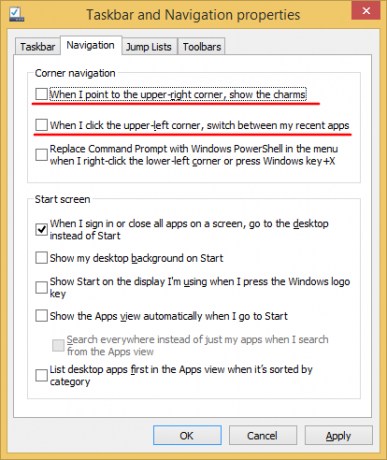
이렇게 하면 왼쪽 상단 모서리와 오른쪽 상단 모서리가 비활성화됩니다. 그러나 오른쪽 하단 모서리는 어떻습니까?
내 앱을 사용할 수 있습니다. Winaero 참 바 킬러. 설정을 구성할 필요도 없습니다. 시작하자마자 오른쪽 하단 모서리가 종료됩니다.
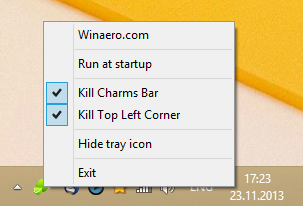
이 앱은 Windows 8.1 및 Windows 8에서 왼쪽 상단 모서리, 오른쪽 상단 모서리 및 오른쪽 하단 모서리를 죽일 수도 있습니다. 이것은 활성 모서리를 비활성화하는 옵션이 없기 때문에 Windows 8 사용자에게도 유용할 수 있습니다. 응용 프로그램 옵션 및 동작을 변경하려면 트레이 아이콘을 마우스 오른쪽 버튼으로 클릭합니다. 다음 설정을 변경할 수 있습니다.
- 시작 시 실행 - Windows가 시작될 때마다 응용 프로그램을 실행합니다.
- 트레이 아이콘 숨기기 - 응용 프로그램의 트레이 아이콘을 숨깁니다. 응용 프로그램은 이 설정을 기억하고 다시 시작해도 트레이 아이콘을 표시하지 않습니다. 다시 표시하려면 Winaero Charms Bar Killer를 다시 한 번 실행하십시오.
- 킬 참 바 - Windows 8.1 및 Windows 8에서 오른쪽 상단 모서리와 오른쪽 하단 모서리를 비활성화합니다.
- 왼쪽 상단 모서리 죽이기 - 왼쪽 상단 모서리(전환기)를 비활성화합니다.
참고: 이러한 활성 코너를 비활성화한 후 애플리케이션을 종료하고 탐색기 셸 다시 시작 그들을 되찾기 위해!
Winaero Charms Bar Killer는 다음 OS를 지원합니다.
- 윈도우 8.1 x86
- 윈도우 8.1 x64
- 윈도우 8 x86
- 윈도우 8 x64
x64용 별도 버전이 필요하지 않으며 애플리케이션은 두 버전 모두에서 잘 작동합니다.
여기에서 앱을 다운로드하세요: Winaero 참 바 킬러
참고: 참 바 킬러는 마우스 핫 코너에 대한 참만 비활성화합니다. 터치패드 가장자리 스와이프로 활성화되는 참을 비활성화하려면 이 기사를 참조하십시오.
